ps中怎样将字做成立体效果
1、第一步:打开ps软件,单击菜单栏“文件”中的“打开”。

2、第二步:在弹出的“新建”对话框中设置画布的尺寸和颜色,单击“确定”按钮。


3、第三步:在左侧工具栏中选择“横排文字工具”。

4、第四步:在画布中输入要设置立体效果的文字,根据自己的需要设置字体、字号和颜色。

5、第五步:选中文字图层,单击鼠标右键选择“混合选项”。

6、第六步:如下图所示,弹出“图层样式”对话框。

7、第七步:在左侧样式中选择“斜面和浮雕”,根据文字的变化设置深度,设置完成后,单击“确定”按钮。
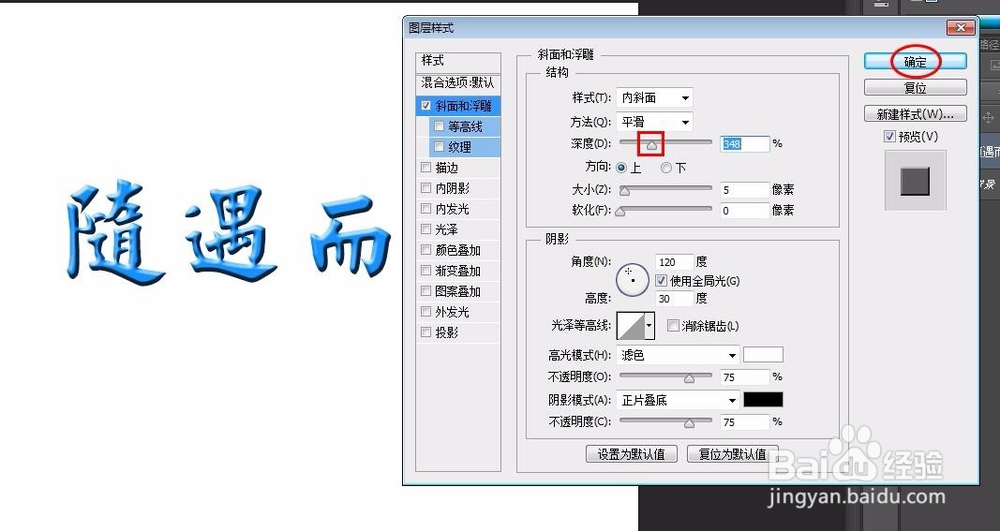

声明:本网站引用、摘录或转载内容仅供网站访问者交流或参考,不代表本站立场,如存在版权或非法内容,请联系站长删除,联系邮箱:site.kefu@qq.com。
阅读量:171
阅读量:84
阅读量:105
阅读量:46
阅读量:176